windows办公系统重装教程,轻松恢复电脑活力
Windows办公系统重装教程:轻松恢复电脑活力
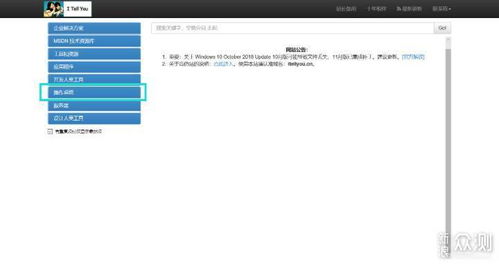
随着电脑使用时间的增长,系统可能会出现卡顿、运行缓慢等问题。这时,重装系统是一个有效的解决方案。以下是一篇详细的Windows办公系统重装教程,帮助您轻松恢复电脑活力。
一、准备工作

在开始重装系统之前,请确保做好以下准备工作:
准备一个8GB以上的U盘,用于制作启动盘。
下载Windows系统镜像文件,可以从微软官网或其他可靠网站获取。
备份重要数据,以防在重装过程中丢失。
二、制作U盘启动盘

1. 下载并安装U盘启动盘制作工具,如“大白菜U盘启动盘制作工具”。
2. 将U盘插入电脑,运行制作工具。
3. 在工具中选择“Windows系统镜像文件”,并选择下载好的ISO文件。
4. 点击“制作启动盘”按钮,等待制作完成。
5. 制作完成后,U盘启动盘就准备好了。
三、重装Windows系统
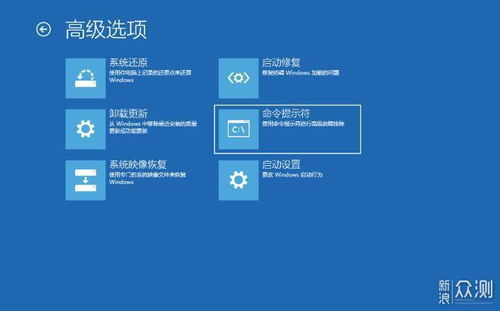
1. 将U盘插入电脑,重启电脑。
2. 在开机过程中,按下F12(或根据电脑型号不同,可能是F2、Del等键)进入BIOS设置。
3. 在BIOS设置中,将启动顺序设置为“U盘启动”。
4. 保存设置并退出BIOS,电脑将自动从U盘启动。
5. 进入U盘启动盘后,选择“运行win8PE”或“运行win10PE”等选项。
6. 进入PE系统后,找到“一键重装系统”或“Windows安装向导”等选项。
7. 按照提示操作,选择安装Windows系统镜像文件。
8. 选择安装路径,一般为C盘。
9. 点击“确定”开始安装,等待安装完成。
四、激活Windows系统

1. 安装完成后,重启电脑。
2. 进入Windows系统,打开“控制面板”。
3. 点击“系统和安全”,然后选择“激活Windows”。
4. 在激活窗口中,选择“通过电话激活Windows”。
5. 按照提示操作,拨打客服电话进行激活。
6. 激活成功后,电脑将显示“已激活”状态。
通过以上步骤,您就可以轻松完成Windows办公系统的重装。在重装过程中,请注意备份重要数据,以免丢失。同时,选择可靠的系统镜像文件,确保系统稳定运行。
